如何重新獲得對硬碟的存取權限,修復無法開啟硬碟的錯誤

在本文中,我們將指導您如何在硬碟發生故障時重新造訪硬碟。讓我們一起來看看吧!
SmartArt允許您以圖形方式傳達信息,而不僅僅是文本。PowerPoint 為您提供了多種樣式來說明您想要的內容。以下是在 PowerPoint 中使用 SmartArt 的方法。
1. 選擇要顯示 SmartArt 的幻燈片。
2. 從插入選項卡,在插圖組中選擇SmartArt。
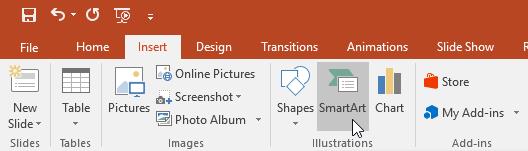
3. 將出現一個對話框。選擇左側的類別 >所需的SmartArt圖形,然後單擊確定。
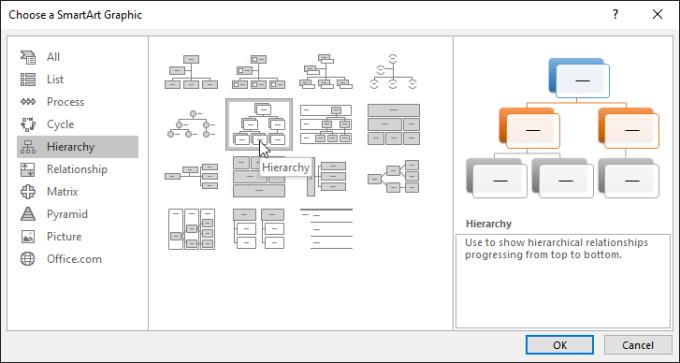
4. SmartArt圖形將出現在當前幻燈片上。
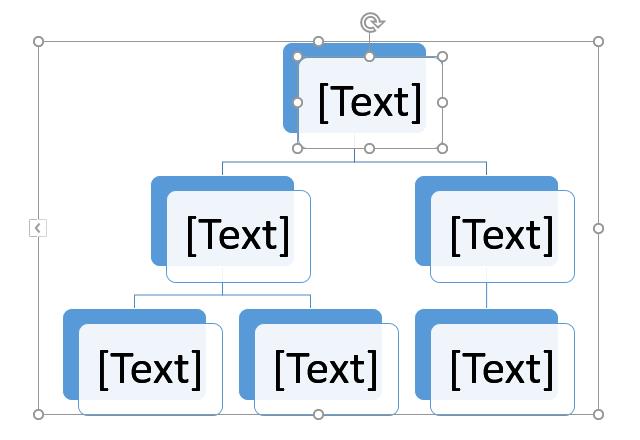
您還可以在佔位符中單擊“插入 SmartArt 圖形”命令以在 PowerPoint 中添加 SmartArt。
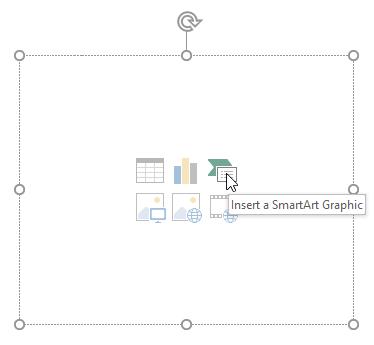
1. 選擇SmartArt。文本面板將出現在左側。
2. 在文本面板中每個項目符號旁邊輸入文本。該文本將出現在相應的形狀中。它將自動調整大小以適應形狀。
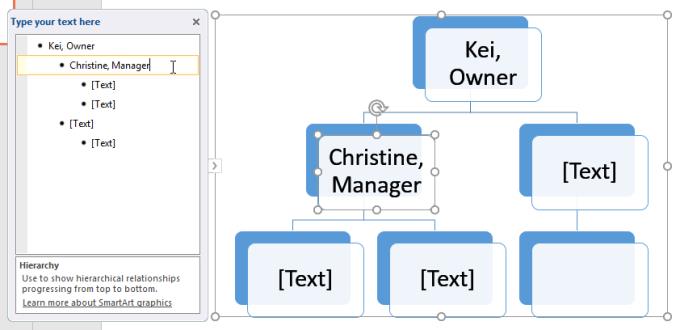
您還可以通過單擊所需的形狀然後鍵入文本來添加文本。如果您只需要向幾個形狀添加文本,則此操作很有用。但是,對於更複雜的 SmartArt 圖形,使用文本框通常更快更容易。
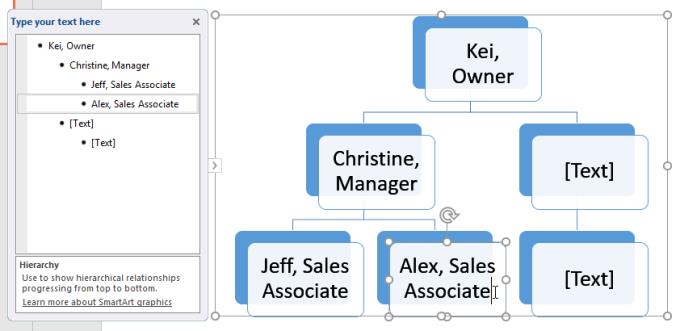
添加新形狀、更改順序,甚至從 SmartArt 圖形中刪除形狀都很容易。您可以在文本框中完成所有這些操作,類似於為多級列表創建佈局。
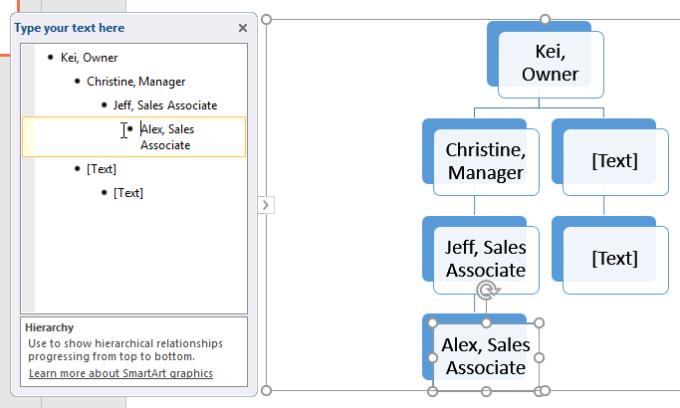
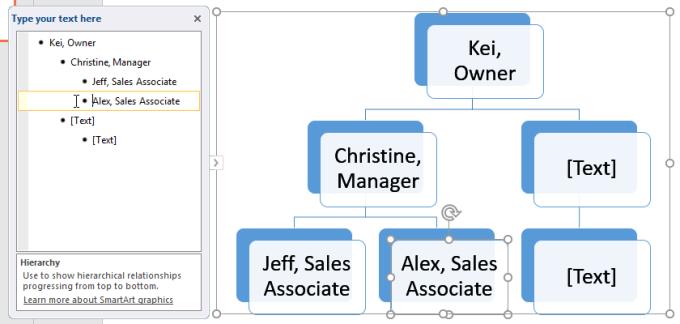
要添加新形狀,請將插入點放在所需項目符號之後,然後按Enter。文本框中將出現一個新項目符號,圖形中將出現一個新形狀。
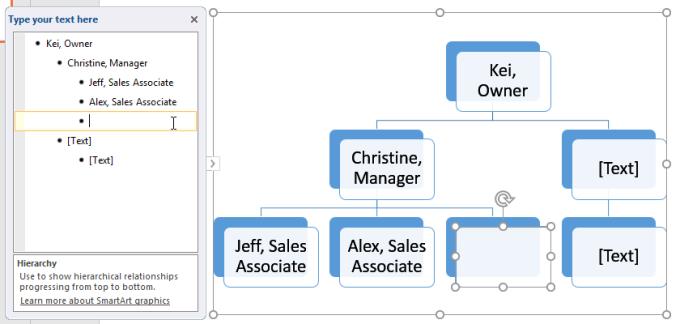
要刪除形狀,請按住空格鍵直到項目符號被刪除。那個形狀會消失。本示例刪除沒有文本的整個形狀。
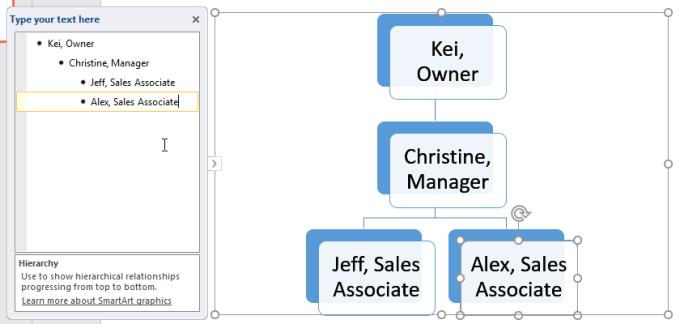
如果不想使用文本窗格或文本窗格來組織 SmartArt,則可以在“創建圖形”組中的“設計”選項卡上使用這些命令。只需選擇要編輯的形狀,然後選擇所需的命令。
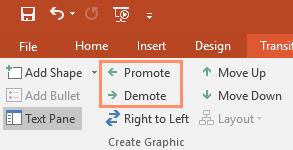
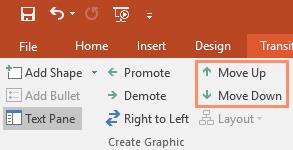
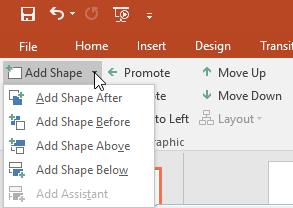
插入 SmartArt 後,您可能希望更改某些細節的顯示方式。每當您選擇 SmartArt 圖形時,“設計”和“格式”選項卡都會出現在功能區的右側面板中。在這裡,可以輕鬆編輯 SmartArt 圖形的樣式和佈局。
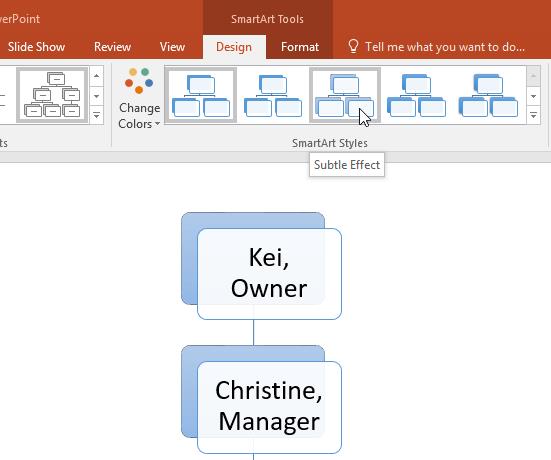
您有多種調色板可用於 SmartArt。要更改顏色,請單擊“更改顏色”和下拉菜單中所需的選項。
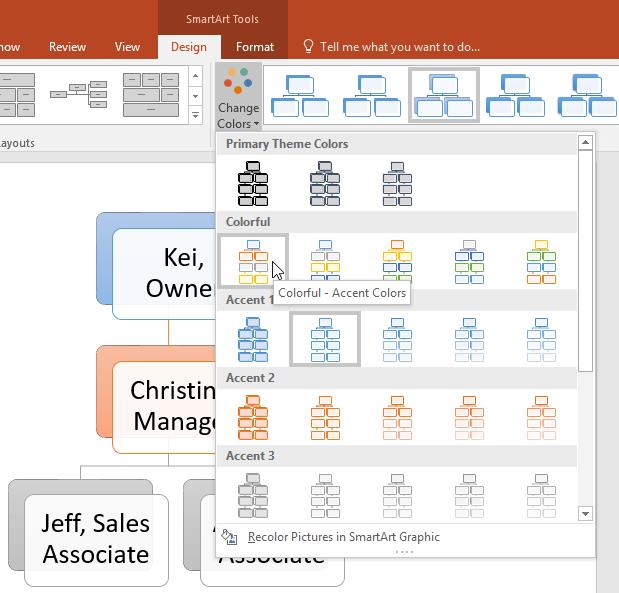
您還可以自定義每個形狀。只需選擇該圖形中的形狀,然後從“格式”選項卡中選擇所需的選項。
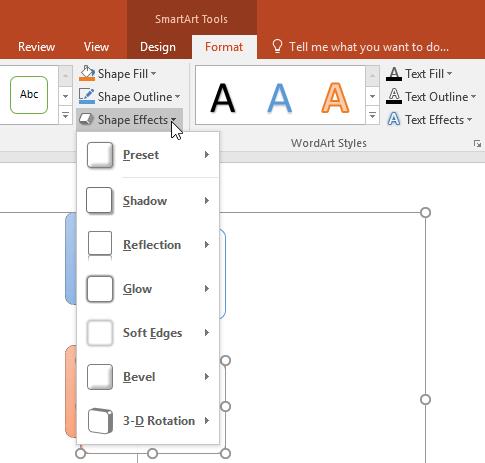
在 PowerPoint 中更改 SmartArt 佈局
如果您不喜歡 SmartArt 圖形中信息的排列方式,您可以隨時更改其佈局以更好地適應內容。
1. 在設計選項卡中,單擊佈局組中的更多下拉箭頭。
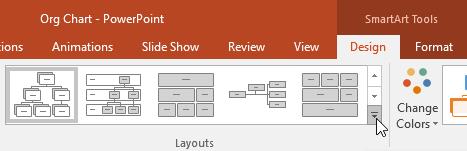
2. 選擇所需的佈局或單擊更多佈局以添加選項。
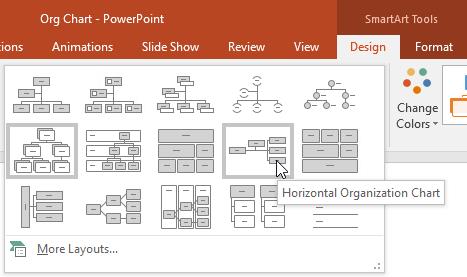
3. 所選佈局將出現。
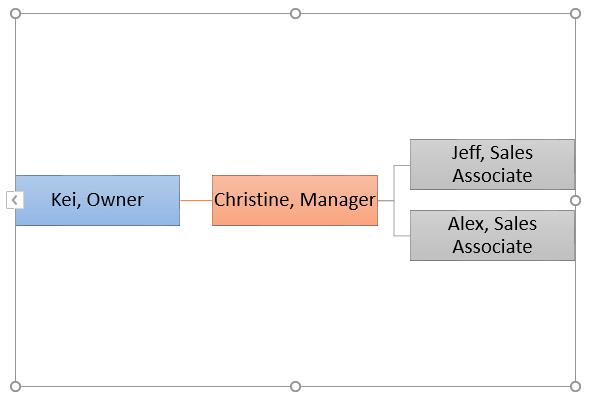
如果新佈局與原始佈局相差太大,則某些文本可能不會出現。因此,在決定創建新佈局之前,請仔細檢查以確保沒有丟失重要信息。
以下是有關在 PowerPoint 中使用 SmartArt 需要了解的所有信息。希望這個基本的 PowerPoint 課程對您有用。
在本文中,我們將指導您如何在硬碟發生故障時重新造訪硬碟。讓我們一起來看看吧!
乍一看,AirPods 和其他真無線耳機沒什麼兩樣。但當一些鮮為人知的功能被發現後,一切都改變了。
蘋果推出了 iOS 26,這是一個重大更新,具有全新的磨砂玻璃設計、更聰明的體驗以及對熟悉應用程式的改進。
學生需要一台特定類型的筆記型電腦來學習。它不僅要性能強大,能夠出色地完成所選專業,還要小巧輕便,方便全天攜帶。
在 Windows 10 中新增印表機很簡單,儘管有線設備的過程與無線設備的過程不同。
眾所周知,RAM 是電腦中非常重要的硬體部件,它充當處理資料的內存,並且是決定筆記型電腦或 PC 速度的關鍵因素。在下面的文章中,WebTech360 將向您介紹一些在 Windows 上使用軟體檢查 RAM 錯誤的方法。
智慧電視確實風靡全球。憑藉如此多的強大功能和互聯網連接,科技改變了我們觀看電視的方式。
冰箱是家庭中常見的家用電器。冰箱通常有 2 個隔間,冷藏室寬敞,並且每次使用者打開時都會自動亮燈,而冷凍室狹窄且沒有燈。
除了路由器、頻寬和乾擾之外,Wi-Fi 網路還受到許多因素的影響,但也有一些智慧的方法可以增強您的網路效能。
如果您想在手機上恢復穩定的 iOS 16,這裡是卸載 iOS 17 並從 iOS 17 降級到 16 的基本指南。
酸奶是一種美妙的食物。每天吃優格好嗎?每天吃酸奶,你的身體會發生怎樣的變化?讓我們一起來了解一下吧!
本文討論了最有營養的米種類以及如何最大限度地發揮所選米的健康益處。
制定睡眠時間表和就寢習慣、更改鬧鐘以及調整飲食都是可以幫助您睡得更好、早上準時起床的一些措施。
請租用! Landlord Sim 是一款適用於 iOS 和 Android 的模擬手機遊戲。您將扮演一個公寓大樓的房東,開始出租公寓,目標是升級公寓的內部並為租戶做好準備。
取得浴室塔防 Roblox 遊戲代碼並兌換令人興奮的獎勵。它們將幫助您升級或解鎖具有更高傷害的塔。













